by Jason Apr 11,2025
Steam Deck - это универсальное игровое и портативное ПК -устройство, которое предлагает гораздо больше, чем просто игры. С помощью своего режима рабочего стола пользователи могут выполнять широкий спектр задач, включая удаленный доступ к файлам из внутреннего хранилища. Эта возможность особенно полезна для безопасного и эффективного управления файлами и данных.
Работая в системе на основе Linux, палуба Steam поддерживает Secure Shell (SSH), протокол, который обеспечивает безопасный удаленный доступ к вашему устройству. Тем не менее, многие пользователи Steam Deck не знают, как включить и использовать эту функцию. Это всеобъемлющее руководство проведет вас через процесс включения и использования SSH на вашей паровой палубе, а также другие важные советы.
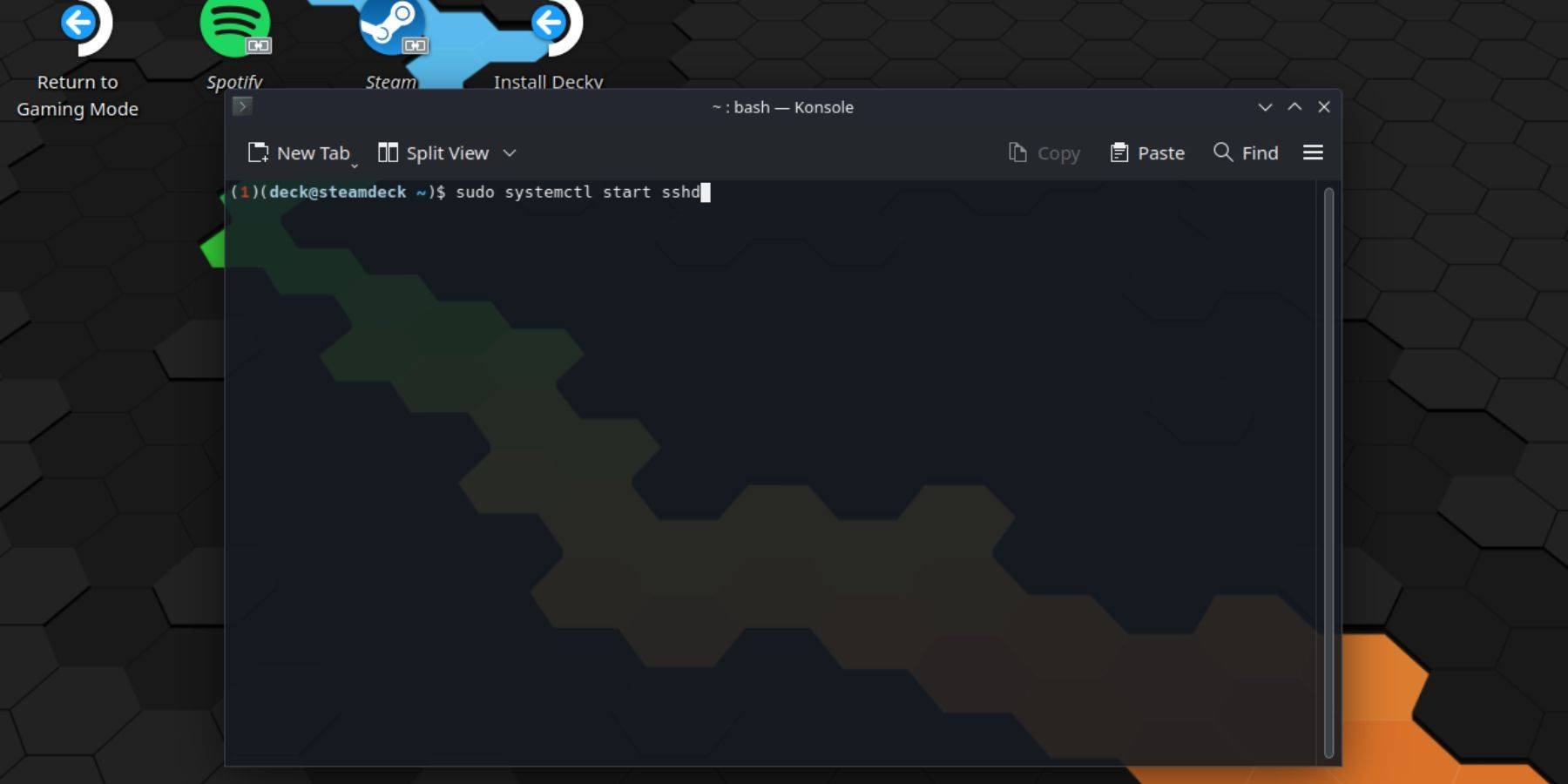
Чтобы включить SSH на вашей паровой палубе, следуйте этим простым шагам:
passwd . Следуйте подсказкам, чтобы установить пароль.sudo systemctl start sshd . Чтобы гарантировать, что SSH начинается автоматически после перезагрузки, используйте команду: sudo systemctl enable sshd .Важное примечание: избегайте удаления или перемещения системных файлов для предотвращения повреждения ОС.
Если вам нужно отключить SSH на паровой палубе, следуйте этим шагам:
sudo systemctl disable sshd . Если вы хотите немедленно остановить SSH, используйте: sudo systemctl stop sshd .
С включенной SSH вы можете безопасно получить доступ к своей паровой палубе удаленно. Вот как это сделать:
Используя стороннее приложение: установите и запустите приложение, такое как Warpinator как на вашей палубе, так и на вашем ПК. Это обеспечивает легкую передачу данных между устройствами.
Используя ПК Linux: если вы используете ПК Linux, вам не нужно стороннее приложение. Просто откройте свой файловый диспетчер и введите sftp://deck@steamdeck в адресной строке. Введите пароль, который вы установили ранее, чтобы установить соединение.

Zenless ZEN ZEN ZERO UPDAT
Все материалы, комплекты и созвездия Мавуики в Genshin Impact
Симулятор фальшивого банка: решение проблем с экономическим кризисом
Marvel Rivals: объяснение Дракулы в первом сезоне
Лучшие Xbox Game Pass игры для детей (январь 2025 г.)
Одиночное повышение уровня: приближается глобальный турнир
Могучие рейнджеры: раскройте скрытые секреты карнавала и кладбища Риты
Roblox: коды RNG аниме (январь 2025 г.)

Sultan's Challenge:Osman
Скачать
Wifey’s Dilemma Revisited
Скачать
BTS BLINK: KPOP Rolling Ball
Скачать
Number One Zero
СкачатьElite Sniper Gun Shooting Game
Скачать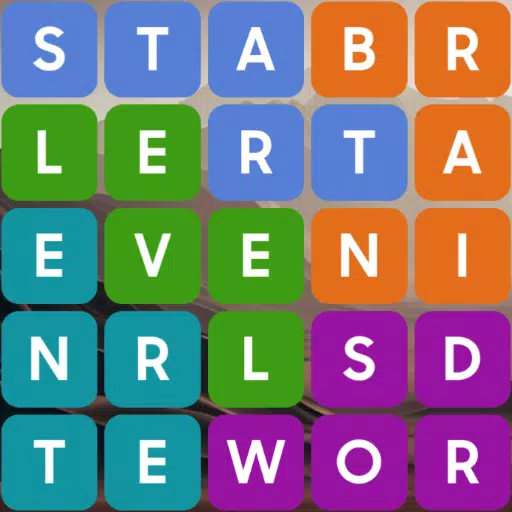
Fillwords - Crossword game
Скачать
The Seven Realms 3
Скачать
Dragon Casino Slots: Golden Flames of Vegas
Скачать
Words: Associations Word Game
Скачать
Кроксы с покемонами первого поколения впервые в продаже
Dec 16,2025

Дата открытия Silver Palace объявлена
Dec 13,2025

Учан: в трейлере «Павших перьев» показывают китайскую мифологию
Dec 13,2025

Phantom Gamelabs представила шутер с добычей трофеев Riftbusters
Dec 12,2025

Неймар возглавляет медиа-отряд клуба Furia FC
Dec 12,2025